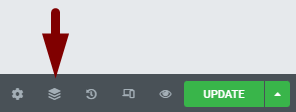Como criar e editar uma página com Elementor
O Elementor é dos plugins de construção de páginas mais populares para Wordpress, tendo ganho popularidade pela sua facilidade de uso. Vamos explorar como criar uma página com Elementor e como a editar.
Como criar uma página Elementor
Em primeiro lugar deve certificar-se que já entrou na sua conta de administração do site. Regra geral, para aceder à administração deve visitar o wp-admin (por exemplo, oseusite.pt/wp-admin). Se não estiver logado na sua conta, vai poder fazer o login para poder proceder à administração do site.
Para criar uma página passe o rato por cima de "Páginas" e selecione "Nova Página".
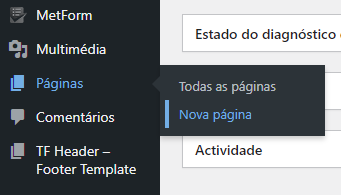
Escolha o título da página e clique em "Editar com o Elementor". Será levado para o painel de edição do Elementor. Regra geral, será apenas necessário fazer isto no painel de edição de página, mas conforme o tema instalado pode ser necessário definir outros campos. Recomenda-se ver como estão configuradas as outras páginas para configurar de modo idêntico.
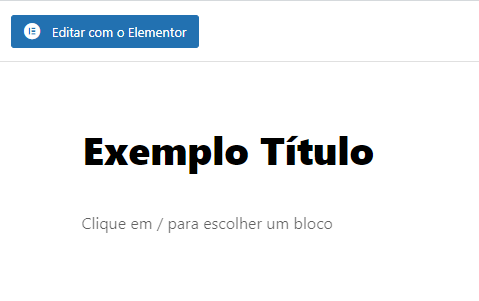
Como editar uma página Elementor
Se não criou uma nova página seguindo os passos acima e quer editar uma página wordpress, pode aceder ao editor a partir da listagem de páginas e clicando em "Editar com o Elementor".

Alternativamente pode visitar a página no seu site e clicar em "Editar com o Elementor" na barra de administração.

Uma página criada com Elementor está dividida em secções e colunas. Para adicionar uma secção clique no (+) e escolha o número de colunas.
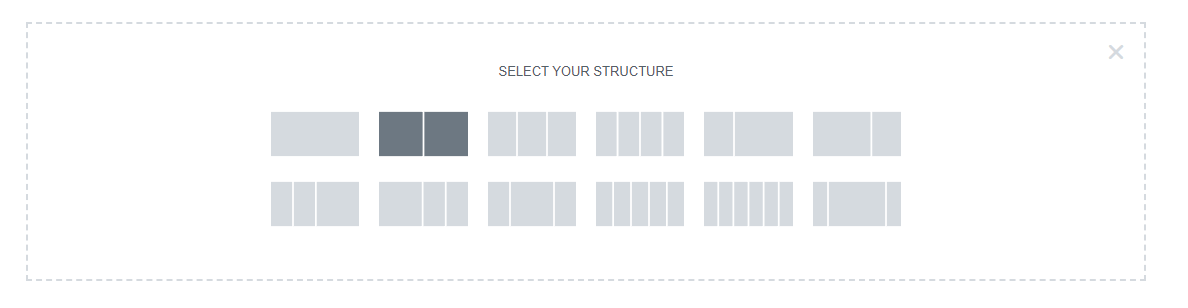
Uma coluna pode ter várias secções dentro, e cada uma destas secções pode ter várias colunas.
Por exemplo:
- Secção 1
- Coluna 1
- Coluna 2
- Secção a)
- Coluna a)
- Secção b)
- Coluna a)
- Coluna b)
- Secção a)
A estrutura acima traduz-se no seguinte esquema visual:

Cada coluna pode conter um número variado de blocos. Um bloco é um elemento de uma página, podem ser:
- Textos
- Imagens
- Botões
- Espaçadores
- Videos
- etc...
Para adicionar um bloco pode clicar no (+) na coluna ou clicar no painel de blocos do lado esquerdo e arrastar o bloco para a coluna
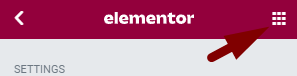
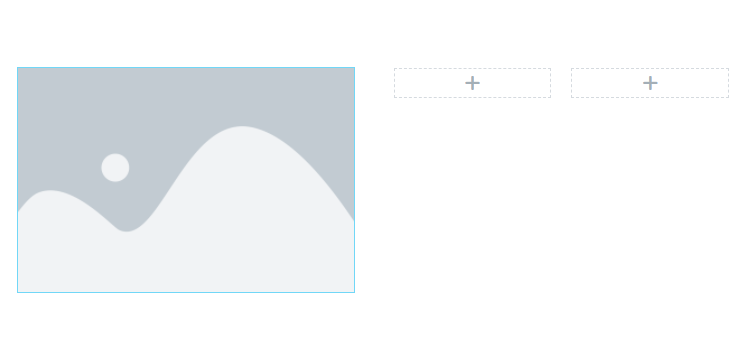
Cada bloco tem 3 abas de edição: Conteúdo, Estilo e Avançado. Encorajamos a experimentação na edição dos vários atributos para obter o resultado desejado. Os blocos, colunas e secções podem ser eliminadas passando com o rato por cima e clicando no (x)
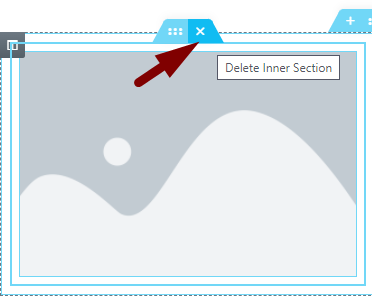
Sites construídos com Elementor são inerentemente responsivos, ou seja têm um aspecto diferente dependendo do dispositivo onde está a ser visto. Para testar o design em vários dispositivos pode selecionar o modo responsivo e escolher o dispositivo onde quer visualizar o site.


Quando as alterações à página estão concluídas, deve clicar no botão verde "Atualizar" para guardar.
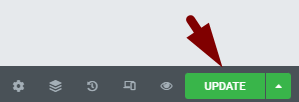
Para facilitar a edição pode usar a função de Histórico para recuperar edições anteriores, caso faça uma modificação sem querer..
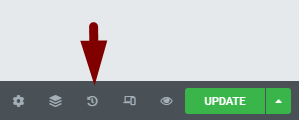
Por fim, os vários elementos de uma página podem-se sobrepor tornando difícil a seleção para edição. Nesse caso pode usar a função do Navegador para mais facilmente selecionar o elemento que pretende editar e para melhor ver a estrutura da sua página.